win11并排显示窗口如何设置
- 浏览: 0
- |
- 更新:
想必很多小伙伴都不知道win11并排显示窗口是如何设置的,窗口并排显示可以方便我们操作,提高工作效率。这里小编就给大家带来win11并排显示窗口设置的方法,还不太清楚的小伙伴一起来了解一下吧!
Win11并排显示窗口设置的方法:
1、先打开多个任务窗口,如图中任务栏所示。
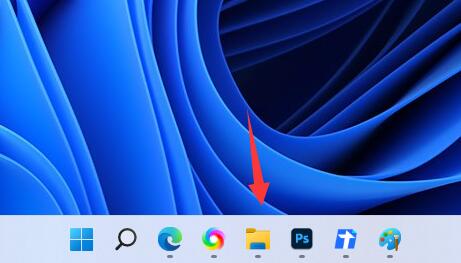
2、然后打开其中一个任务窗口。
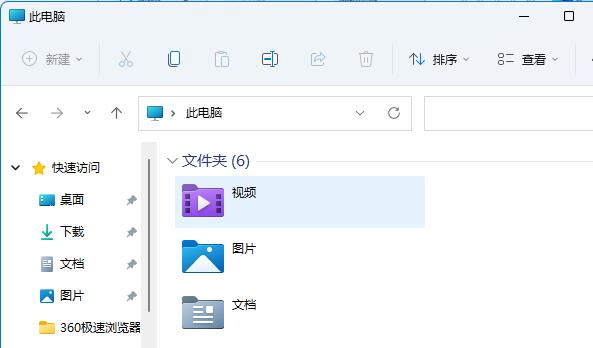
3、按下快捷键"win+Z"。
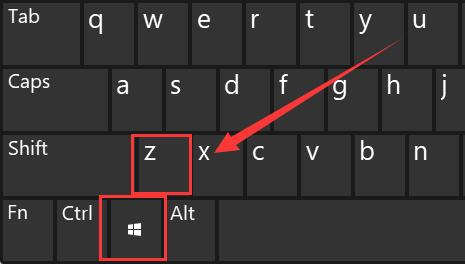
4、在给出的选项中选择一个自己喜欢的并排窗口布局样式,然后点击其中一个窗口作为该打开窗口的位置。
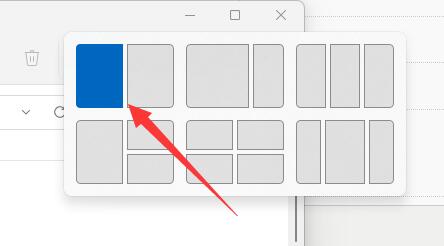
5、然后会弹出全部可选的窗口,选择另一个想要并排显示的窗口。
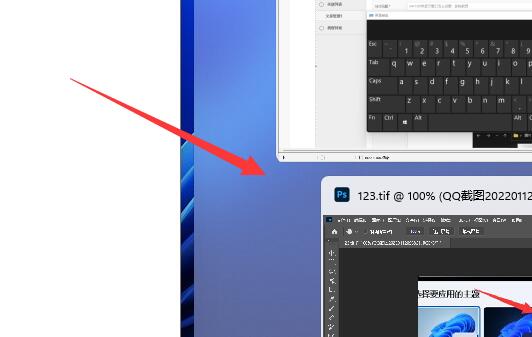
6、这样两个窗口就可以并排显示了。
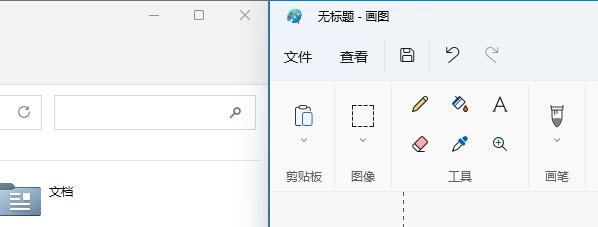
热门教程
- 1 win7 32位安装版
- 2 win7纯净版镜像64位
- 3 win7纯净版镜像32位
- 4 win7纯净版系统镜像iso
- 5 win7纯净版系统镜像32位
- 6 win7纯净版系统镜像64位
- 7 win7纯净版系统镜像
- 8 深度win7系统镜像
- 9 深度win7系统32位
- 10 深度win7系统64位


